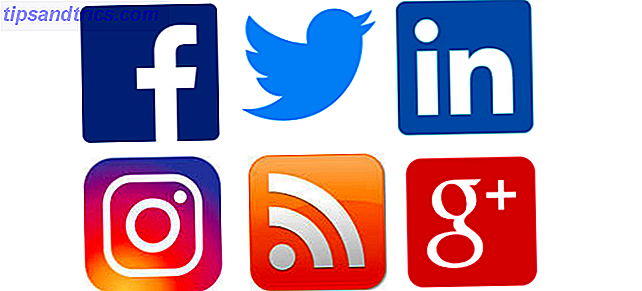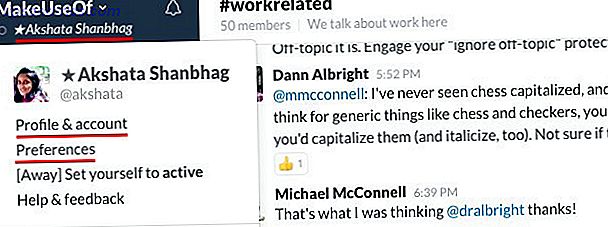Viele der Windows-Tweaks, die wir teilen, beinhalten das Eintauchen in die Registry und das Ändern einiger Werte. Während es großartig ist, dass Windows diese Möglichkeiten bietet, ist es allzu einfach, die Registrierung versehentlich zu vermasseln. Wie man die Windows-Registrierung nicht versehentlich versaut Wie kann man die Windows-Registrierung nicht versehentlich vermasseln Mit der Windows-Registrierung arbeiten? Beachten Sie diese Tipps, und Sie werden wahrscheinlich weniger dauerhafte Schäden an Ihrem PC verursachen. Lesen Sie mehr - und damit auch Ihren PC.
Deshalb zeigen wir Ihnen, wie Sie die Windows-Registrierung sichern und wiederherstellen. Es ist klug, dies vor jeder Änderung zu tun.
Unter Windows 7 und neuer beginnen Sie mit der Eingabe von regedit in das Startmenü. Akzeptieren Sie die Administrator-Eingabeaufforderung, dann befinden Sie sich im Editor. Als Nächstes müssen Sie den Teil der Registrierung auswählen, den Sie sichern möchten. Dies kann so weit wie Computer (Sicherung der gesamten Registrierung) oder so spezifisch wie ein Unterschlüssel sein. Je größer der Umfang, desto größer ist natürlich die gesicherte Datei.
Was auch immer Sie wählen, klicken Sie mit der rechten Maustaste auf den Schlüssel und wählen Sie Exportieren . Sie erhalten ein Dialogfeld, in dem Sie dem Backup einen Namen geben und festlegen können, wo die Datei gespeichert werden soll. Klicken Sie auf Speichern, und Sie haben die Registrierung gesichert.

Um das Backup wiederherzustellen, öffnen Sie den Registrierungseditor erneut. Wechseln Sie diesmal zu Datei> Importieren . Dort werden Sie aufgefordert, Ihr Backup von vorher zu suchen. Wählen Sie es aus und wählen Sie Öffnen, um das Registrierungselement so wiederherzustellen, wie es zuvor war.
In jeder Windows-Version können Sie auch die Systemwiederherstellung verwenden, um einen Snapshot Ihrer aktuellen Installation zu erstellen. Was Sie über die Windows-Systemwiederherstellung wissen müssen Was Sie über die Windows-Systemwiederherstellung wissen müssen Stellen Sie sich die Probleme vor, die Sie bei Ihrem System feststellen können gescheitert! Die Windows-Systemwiederherstellungsfunktion könnte Ihren Hintern retten. Dieser Artikel beschreibt, wie Windows-Wiederherstellungspunkte erstellt und verwendet werden. Lesen Sie mehr, einschließlich der Registrierung. Dies ist etwas einfacher als das manuelle Sichern und es ist schlau, ob Sie die Registrierung bearbeitet haben.
Und vergessen Sie nicht, dass Sie die Registrierung nicht reinigen müssen - die meiste Zeit sind Registrierungsfehler harmlos. Wie man Windows-Registrierungsfehler repariert und wann man nicht umgeht Wie man Windows-Registrierungs-Fehler repariert und wenn nicht zu stören In den meisten Fällen, unsere reparierend Registrierung wird nichts tun. Manchmal verursachen Registrierungsfehler schlimme Schäden. Hier werden wir herausfinden, wie Registry-Probleme zu identifizieren, zu isolieren und zu beheben - und wann überhaupt nicht zu stören. Weiterlesen .
Hast du Horrorgeschichten von Registry? Sagen Sie uns, wenn Sie sich in den Kommentaren zurückziehen können!
Bildquelle: Marta Design über Shutterstock